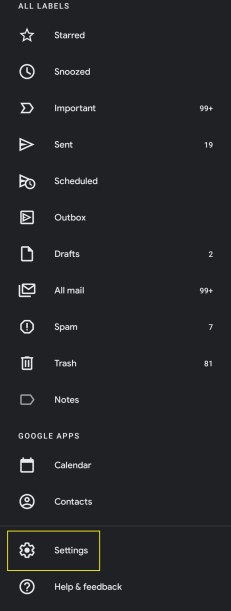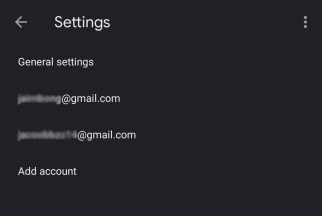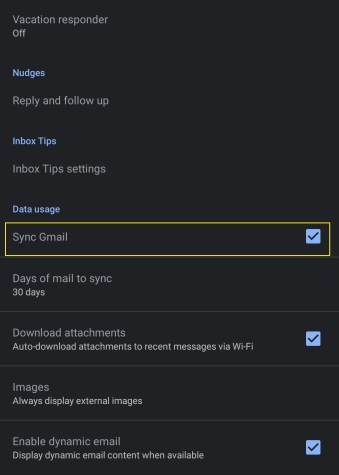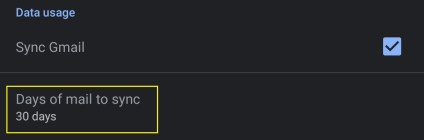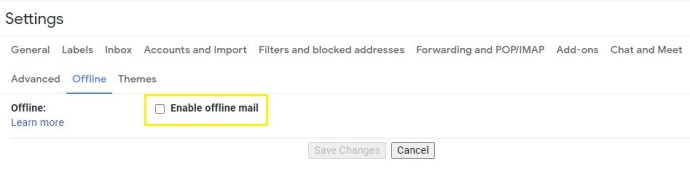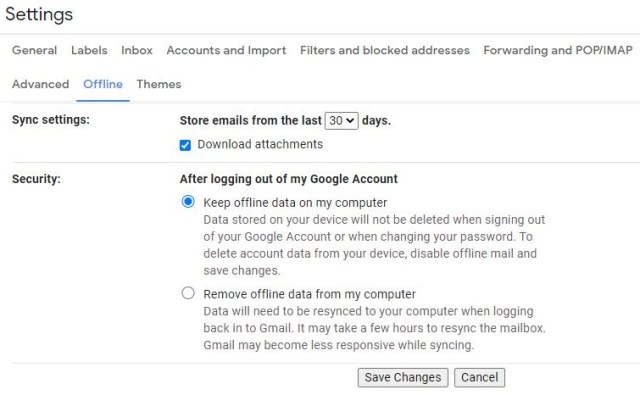Gmail 오프라인 사용 방법: 휴대전화나 컴퓨터에서 오프라인으로 이메일 읽기
Gmail 오프라인에 액세스할 수 있다는 것은 많은 작업에서 중요합니다. 이동하면서 작업할 수 있으면 좋지만 Wi-Fi나 데이터 서비스에 항상 연결할 수 있는 것은 아니므로 오프라인 상태에서 Gmail 계정을 관리하는 방법을 아는 것이 중요합니다.

불행히도 모든 사람이 할 수 있는 것은 아닙니다. 오프라인 기능을 사용하려면 Android 기기에서 Gmail 앱을 사용하거나 컴퓨터에서 Chrome을 통해 사용해야 합니다. 고맙게도 컴퓨터에서는 Chrome을 무료로 다운로드할 수 있습니다.
다음 읽기: Gmail 비밀번호를 재설정하는 방법
또한 기기에 이메일을 오프라인으로 저장할 수 있는 충분한 공간이 있는지 확인해야 합니다. 오프라인에서 액세스하려는 받은 편지함의 이메일 수에 따라 100MB에서 100GB가 훨씬 넘는 다양한 공간이 필요합니다. 크기 요구 사항에 관계없이 Android, iOS, Windows 10 및 macOS에서 Gmail을 오프라인으로 사용하는 방법은 다음과 같습니다.
Android 또는 iOS에서 Gmail 오프라인을 사용하는 방법
Gmail 오프라인은 Android 기기 사용자의 Gmail 앱을 통해서만 사용할 수 있습니다. 죄송합니다. iPhone 또는 iPad 사용자, 당신은 그것을 할 수 없습니다!
- Gmail 앱을 열고 왼쪽 상단의 '메뉴' 아이콘(가로 막대 3개)을 클릭합니다.

- 아래로 스크롤하여 "설정"을 선택하십시오.
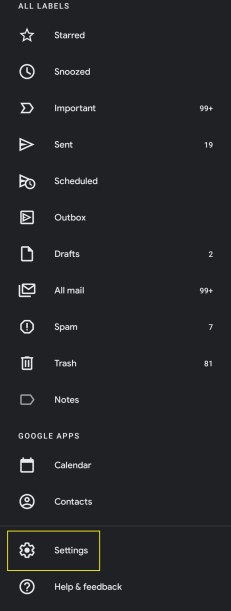
- Gmail을 오프라인에서 사용할 계정을 선택하세요.
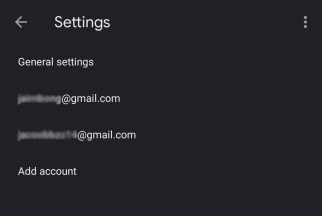
- 이 메뉴의 맨 아래로 스크롤하여 "데이터 사용량" 섹션으로 이동합니다.
- "Gmail 동기화" 확인란을 선택합니다.
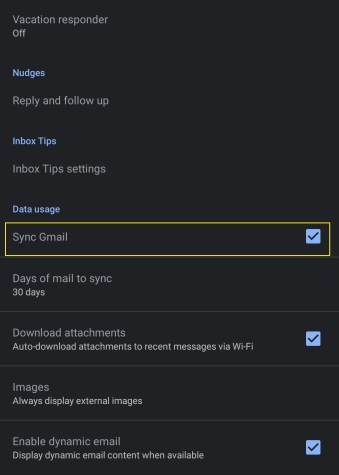
- 이 아래에서 동기화할 메일의 기간을 선택합니다. 하루만 선택하거나 최대 999개까지 선택할 수 있습니다. 장치에 있는 공간에 따라 선택합니다. 모든 사람이 받는 이메일의 양은 다르지만 일반적으로 하루에 이메일을 보내는 데 약 10MB를 차지합니다.
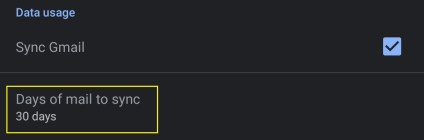
- 이제 오프라인에서 이메일을 보고 쓰고 삭제할 수 있으며 장치가 인터넷에 연결되면 받은 편지함과 보낼 편지함이 적절하게 업데이트됩니다.
Windows 10 또는 macOS에서 Gmail을 오프라인으로 사용하는 방법
Chrome 버전 61 이상을 사용하는 경우 Windows 10 또는 macOS 컴퓨터에서만 Gmail의 오프라인 기능을 사용할 수 있습니다. Gmail 오프라인을 사용하기 전에 최신 버전인지 확인하세요.
- Gmail에서 이메일 목록 바로 위의 화면 오른쪽 상단에 있는 "설정" 톱니바퀴를 클릭합니다.

- 나타나는 드롭다운 메뉴에서 "설정"을 클릭합니다.
- 사용 가능한 설정 메뉴 목록에서 "오프라인"을 찾아 클릭합니다.

- "오프라인 메일 사용" 확인란을 선택합니다.
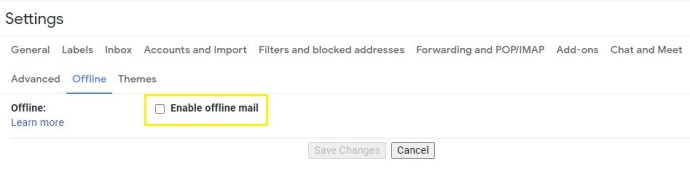
- "동기화 설정" 옵션에서 지난 7일, 30일 또는 90일 동안 이메일을 저장할지 결정합니다. 이렇게 하면 해당 기간의 이메일을 오프라인에서 사용할 수 있습니다. 이메일이 많을수록 더 많은 저장 공간을 차지하므로 공간이 많지 않은 경우 7일을 선택하십시오.

- 보안에서 내 컴퓨터에 오프라인 데이터 유지 또는 내 컴퓨터에서 오프라인 데이터 제거를 선택한 다음 변경 사항 저장을 클릭합니다.
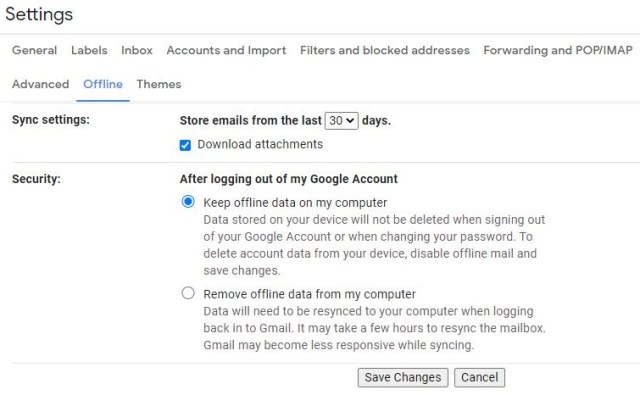
- 첨부 파일을 다운로드하는 옵션도 있습니다. 선택한 기간에 많은 경우 공간을 많이 차지하므로 필요하지 않은 경우 이 확인란을 선택 취소합니다.